三维CAD创建规格不统一的切割板的快捷方法
三维CAD创建规格不统一的切割板的快捷方法
创建规格不统一的切割板是我们学习工业制图需要掌握的必备操作之一,那么具体应该怎么操作呢?下面就让小编带着大家一起来看看吧。
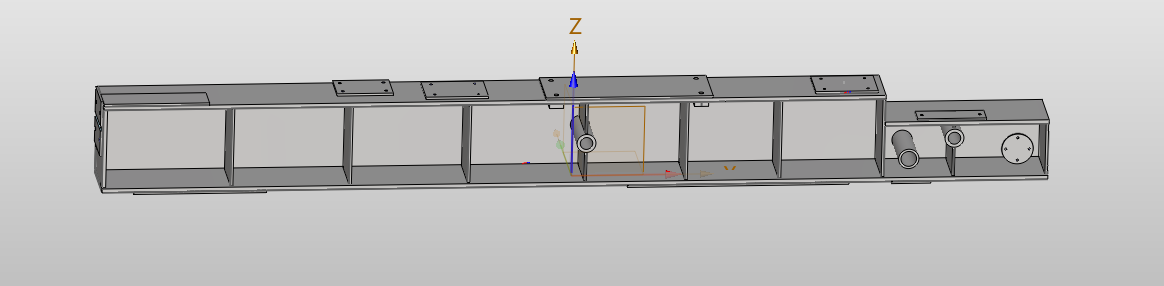
具体步骤如下:
1. 首先,打开40001百老汇3D软件并进入绘图界面。在【新建】菜单中选择【装配体】,然后切换至【结构件】模块。
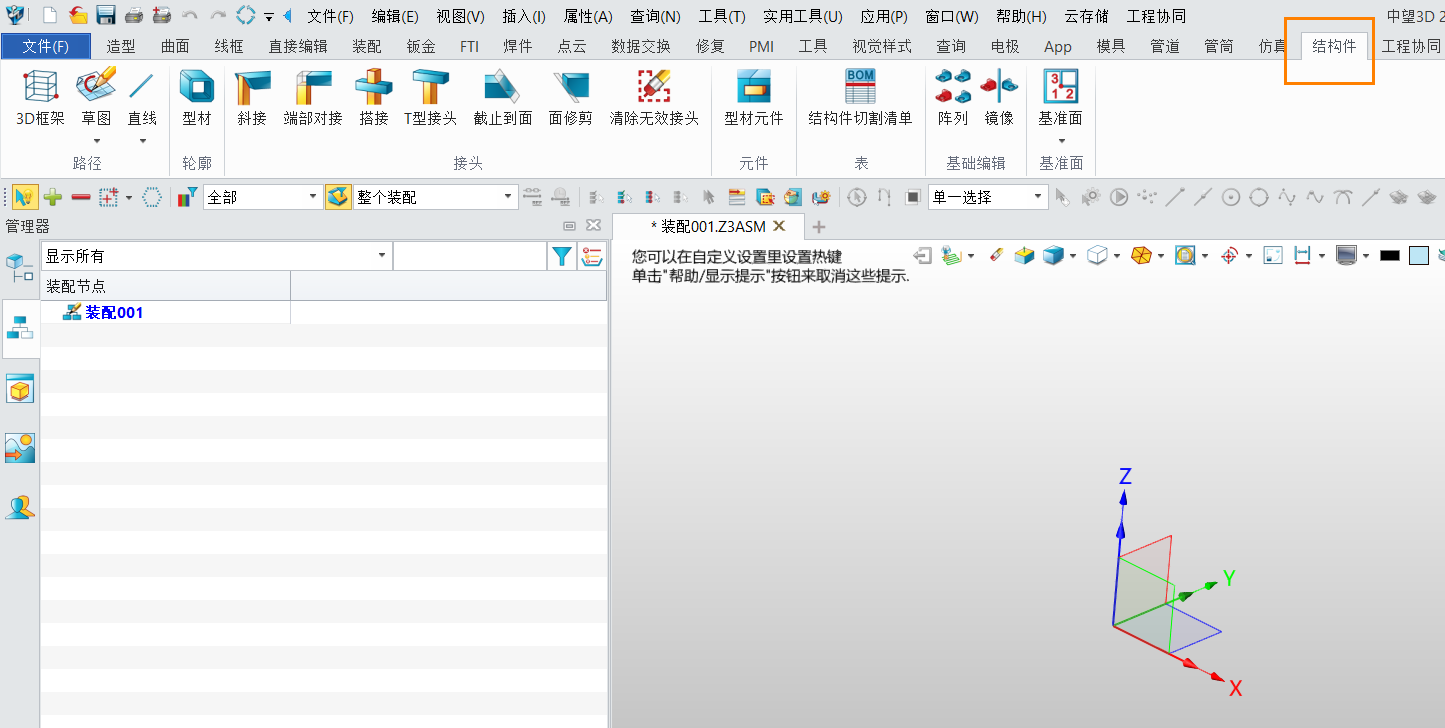
2. 使用【直线】命令,在界面上选择【沿方向画线】模式,接着绘制直线来确定钢板的位置。在输入参数时,可以参考预先设置好的图形进行输入,具体操作可以参考下面图片。

3. 接下来,我们需要使用【型材】命令,选择【直线】模式,在弹出的对话框中选择上一步绘制的直线作为基准线。接着,选择【标准件】-【GB】,并选择【热轧扁钢】作为型材类型。这样,我们就可以根据指定的参数生成钢板的轮廓了。
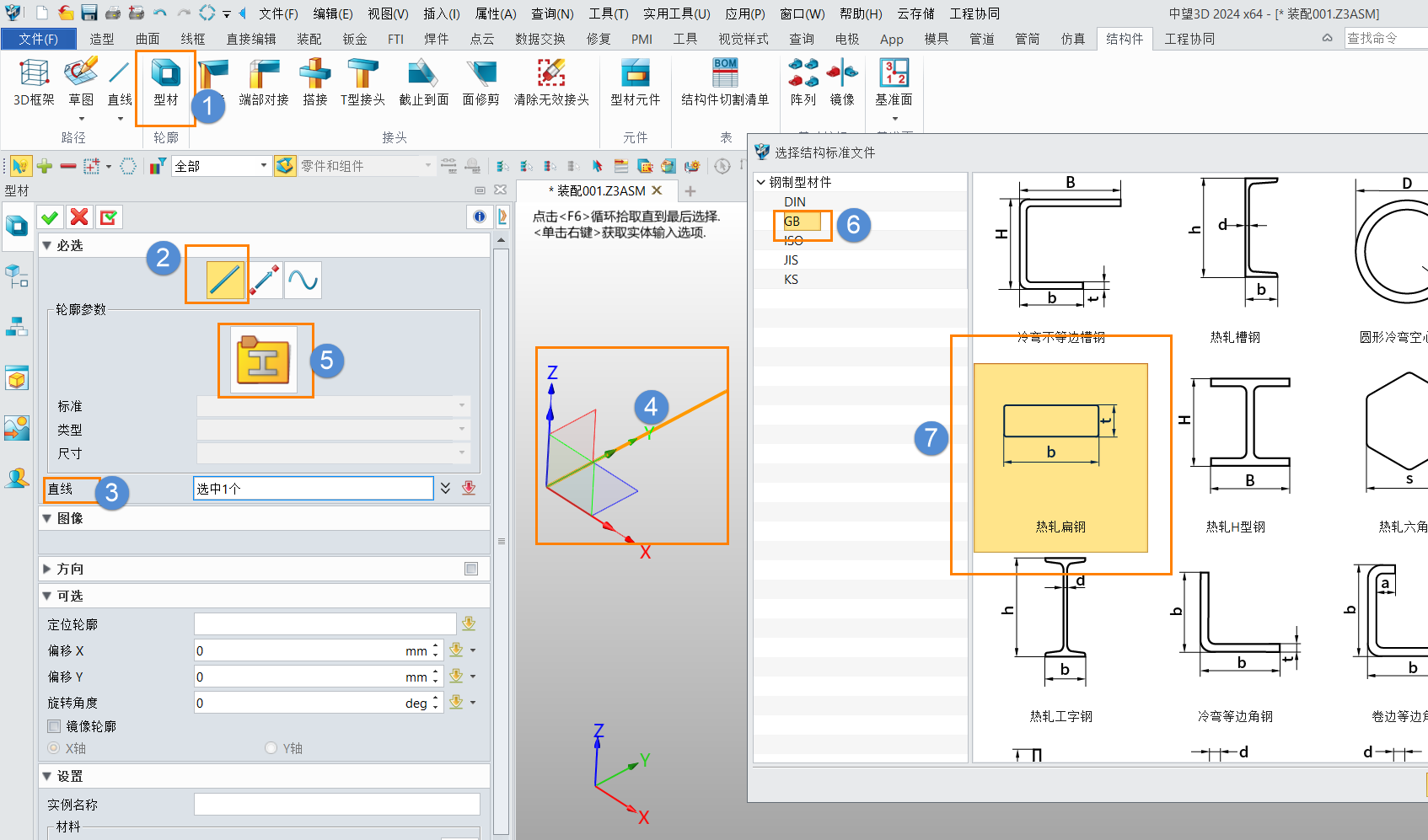
4. 完成钢板轮廓的生成。
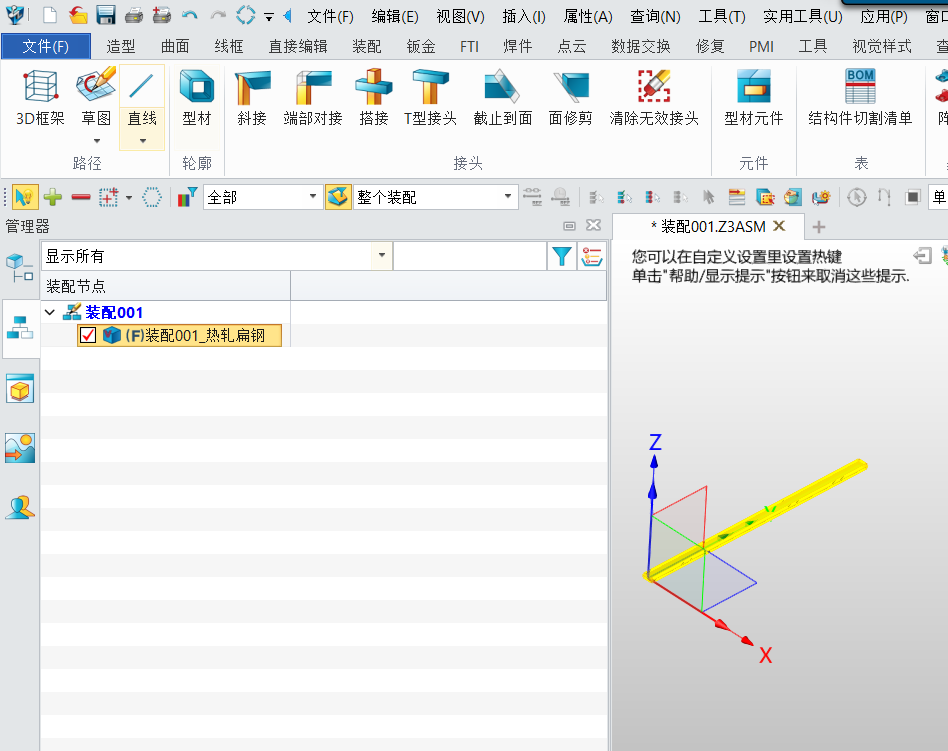
5. 而后,我们可以使用【结构树】中的钢板对象进行快速编辑。这个对象本质上是一个参数化图形,可以方便地进行修改和调整。通过此方式,我们无需再进行草图绘制和拉伸等工作。
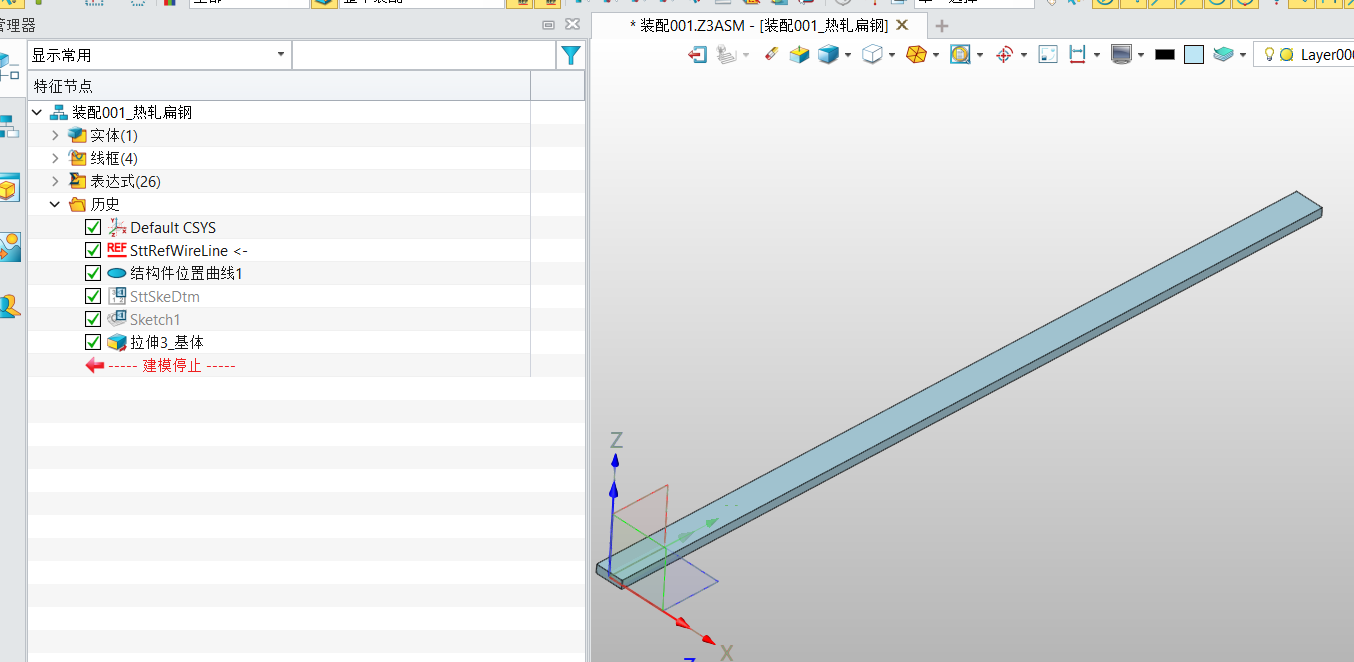
6. 如果需要更改钢板的截面尺寸,我们可以双击历史树中的【Sketch1】进行更改。在这个界面中,双击要更改的尺寸输入期望数值,然后点击【确定】即可退出该界面并完成钢板的绘制。
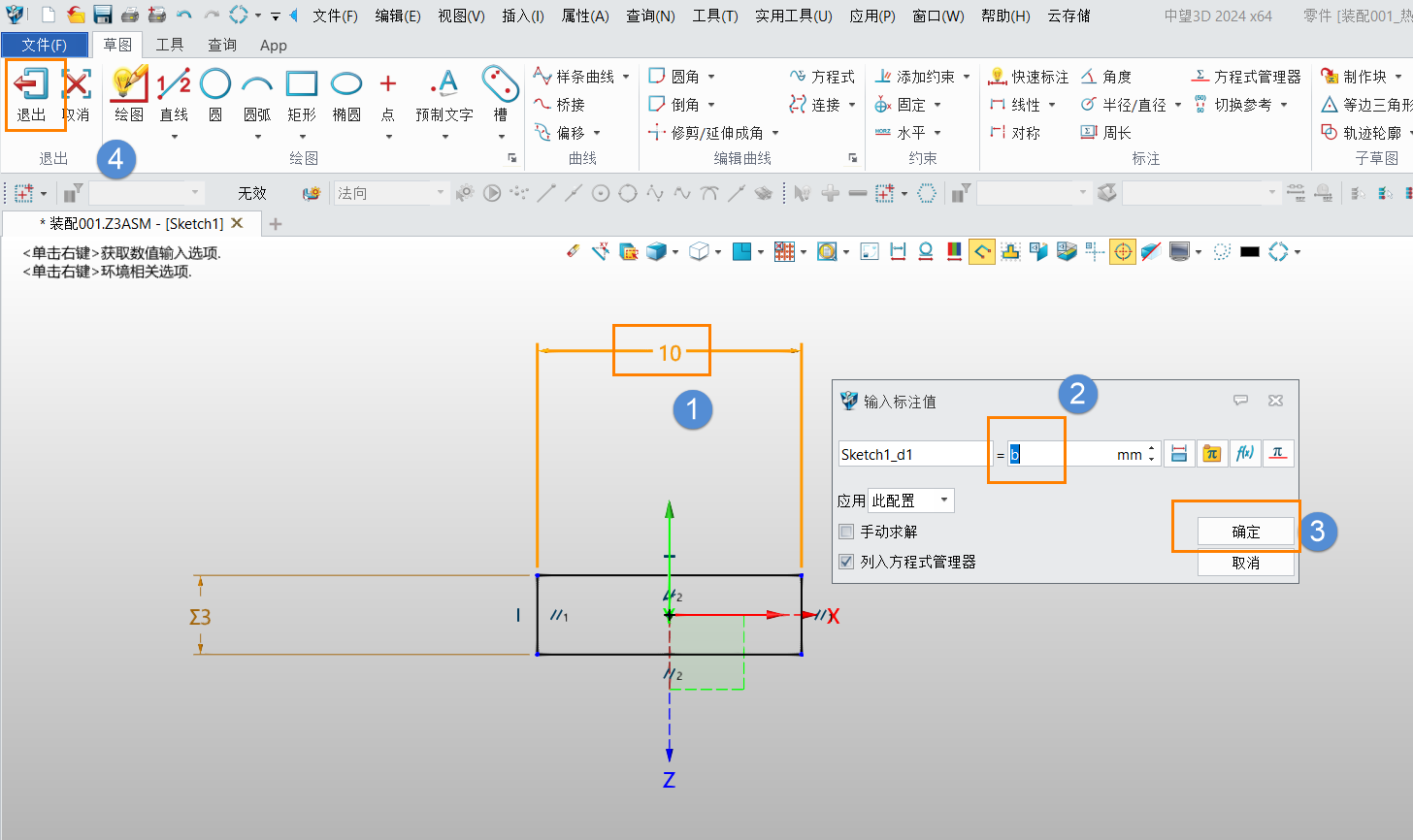
7.这一方式效率会高于正常绘制,且其钢板可作为结构件显示于结构件清单。
以上就是本篇文章的全部内容,希望能对您有所帮助。
推荐阅读:国产三维建模软件
推荐阅读:CAD中小狗的画法


























